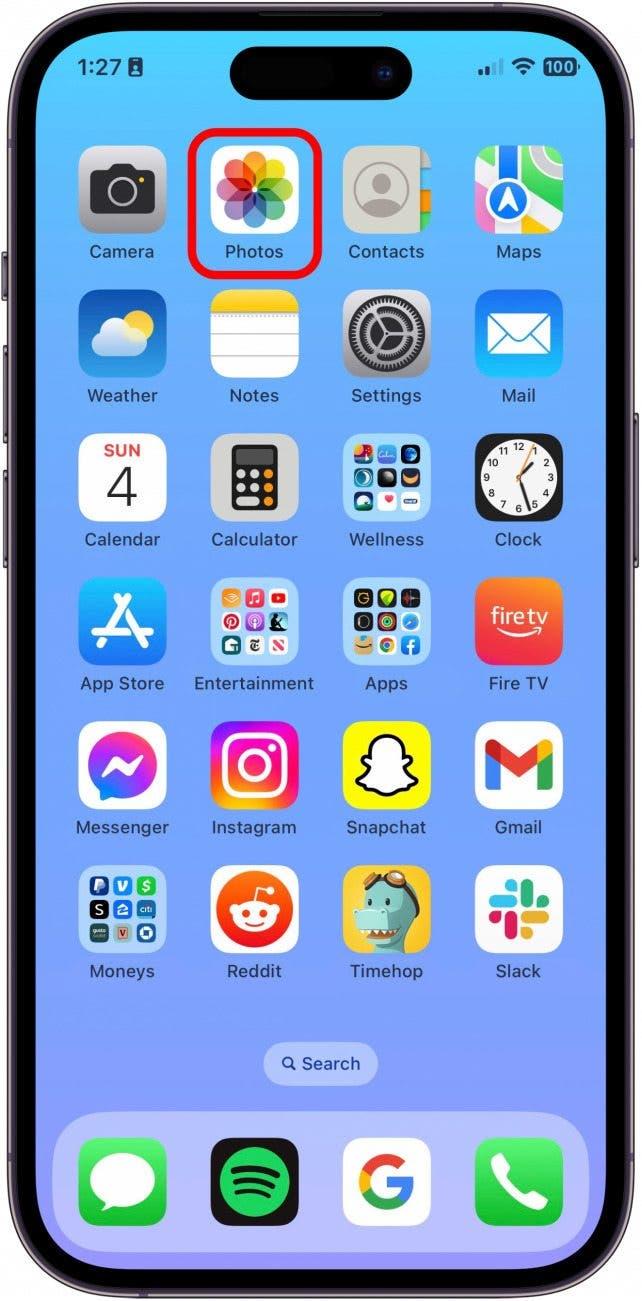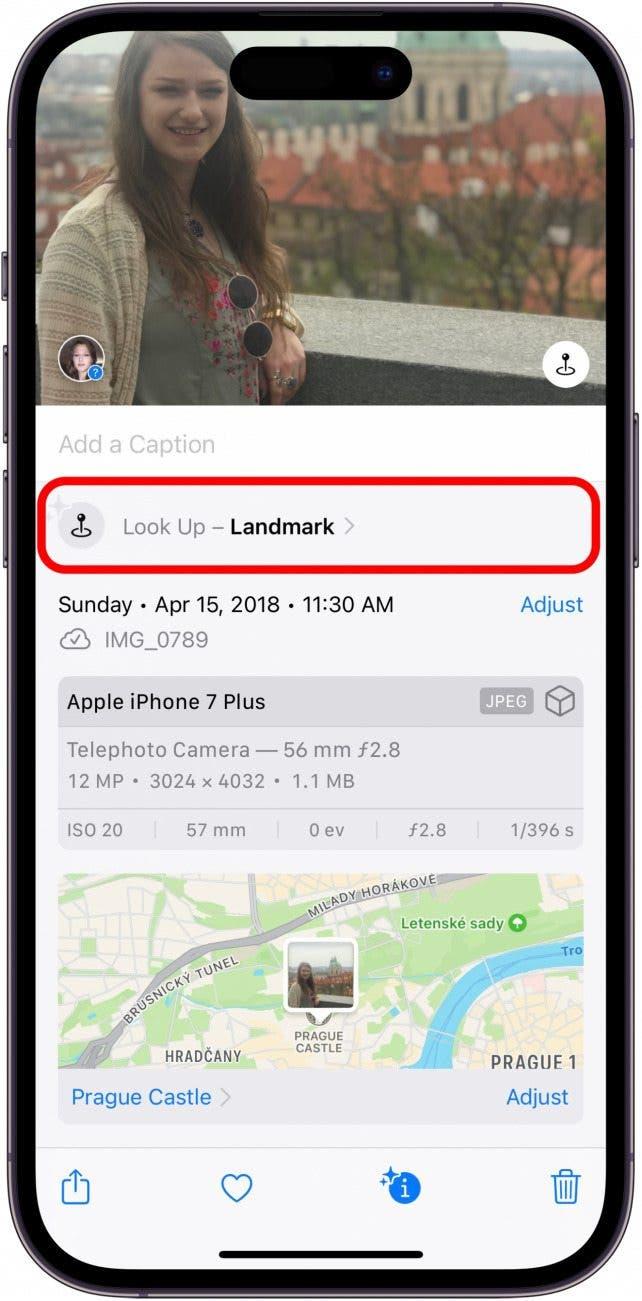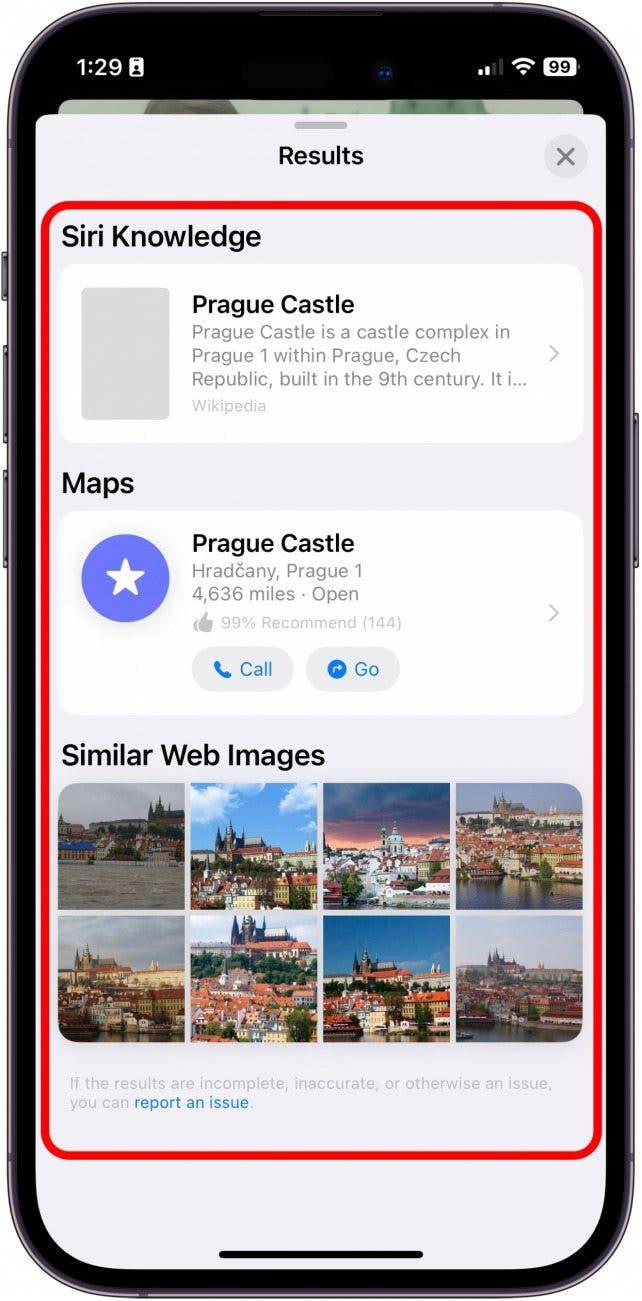Si está familiarizado con la aplicación Fotos, es posible que conozca una función llamada Visual Look Up, que utiliza la IA para identificar objetos en sus fotos. La mayoría de la gente ha oído hablar de su capacidad para reconocer rostros concretos e identificar plantas. Pero, ¿sabía que también puede utilizar Visual Look Up para identificar lugares y puntos de referencia importantes? ¡Es supergenial! Aquí le explicamos cómo.
Por qué le encantará este truco
- Saque el máximo partido a la función Búsqueda visual aprendiendo a utilizarla para identificar lugares.
- Obtenga rápida y fácilmente información adicional sobre los puntos de referencia y los lugares que ha visitado.
- ¿No está seguro de qué es ese punto de referencia tan chulo que tiene delante? ¡Utilice Visual Look Up para averiguarlo!
Cómo ver lugares emblemáticos en la aplicación Fotos
Es genial poder saber de un vistazo dónde se tomó exactamente una foto, sobre todo si ha viajado recientemente y ha estado en numerosos lugares de interés histórico o puntos de referencia. Puede ser difícil hacer un seguimiento de qué foto se tomó y dónde. Pero con la IA de la función Búsqueda visual, ¡ya no tendrá que acordarse de nada! Si le gustan los consejos sobre el uso de su iPhone, no deje de suscribirse a nuestro gratuito ¡Consejo del día!
- En su iPhone, abra la aplicación Fotos.

- Seleccione una foto en la que aparezca un lugar famoso o un punto de referencia. (Esto no funcionará si la foto es de sus zapatos en el Gran Cañón. Tiene que ser una foto del Gran Cañón en sí, de lo contrario, la IA no podrá identificarla).

- Pulse el botón de información. Si la IA funciona con esta foto, el botón de información se decorará con destellos.

- Pulse Buscar punto de referencia.

- Desde aquí, puede seleccionar varias opciones para seguir investigando, como obtener indicaciones para llegar, realizar una llamada al lugar o buscar más información sobre el lugar a través de Internet.

¡Ahora debería ser capaz de identificar puntos de referencia famosos en todas sus fotos!